如何用U盘启动盘制作工具装win10专业版 附带win10激活方式
简单来说U盘装系统win10步骤如下: 1、下载U大师启动盘制作工具2、将U盘制作成U大师启动盘3、下载win10安装的ISO镜像文件(可以在MSDN下载,论坛内也有网友分享的下载地址)4、设置BIOS,USB快速启动或者USB为第一启动项5、Winpe下还原系统6、重启后win10安装部署、设置7、进入桌面,安装完成,系统已经激活无需手动激活关于U大师启动盘制作、系统下载、BIOS设置可以前往U大师官网查看详细的图文教程,工作时间内有在线技术客服为您贴心服务。一、启动盘制作第一步、U大师U盘启动盘制作前的准备1.一个U盘(最好4G或更大,如果装win7一般镜像文件有2-3G);制作过程需要格式化U盘,所以请先备份U盘数据。2、下载U大师最新版启动盘制作工具第二步、安装U大师U盘启动盘制作工具1、双击打开下载好的U大师U盘启动盘制作工具安装包,进行安装操作2、打开安装包后显示安装窗口,点击【立即安装】。第三步、用U大师U盘启动盘制作工具制作U盘启动盘1、安装完后U大师启动盘制作工具的主窗口会自动弹出2、弹出后检查是否将U盘插入电脑USB插口,如果正常插入可以在【选择U盘】的下拉框看到对应U盘的型号。3、.确定U盘无误后点击【一键制作USB启动盘】,U大师便开始制作U盘启动盘4、制作过程中会弹出提示信息,需要清除U盘数据,请确定备份数据或U盘中无重要数据后点击【确定】继续制作。5、制作过程会因电脑配置和U盘读写速度而决定制作时间的长短。一般不会太久,请耐心等候。第四步、U盘启动盘制作好后下载一些必备工具制作成功后会弹出“U大师U盘启动盘制作完成”的提示窗口,可以选择下载【U盘装系统装机必备软件包】和【PE工具】。二、BIOS设置方法一:通过BIOS快捷键快速选择U盘启动一般的品牌机,例如联想电脑,无论台式机或笔记本,选择启动项的键都是F12,开机的时候按F12键会出现启动项选择界面,从中我们可以选择电脑从什么介质启动,一般可供选择的有光驱、硬盘、网络、可移动磁盘(U盘)。如果对英文不是很了解无法确定各个选项代表什么,可以通过一个单词来快速选择U盘启动,也就是在出现的启动项列表里找到一项带USB字样的就可以了。方法二、进入BIOS设置U盘启动1、我们先来说说如何进入BIOS设置程序:在开机时按下特定的热键可以进入BIOS设置程序,不同类型的机器进入BIOS设置程序的按键不同,有的在屏幕上给出提示,有的不给出提示笔记本方面,不同的笔记本进入BIOS方法不同,这就造成了许多人进BIOS的时候的烦恼:Thinkpad/IBM(冷开机按F1,部分新型号可以在重新启动时启动按F1)HP(启动和重新启动时按F2)SONY(启动和重新启动时按F2)Dell(启动和重新启动时按F2)Acer(启动和重新启动时按F2)Toshiba(冷开机时按ESC然后按F1)Compaq(开机到右上角出现闪动光标时按F10,或者开机时按F10)Fujitsu(启动和重新启动时按F2)大多数国产和台湾品牌(启动和重新启动时按F2)台式机进入BIOS开机时候请多按del键,就可以进入BIOS 这些东西和主板厂商有关的,一般都是主板决定的。2、设置U盘启动,不同BIOS设置U盘启动方法如下:1)Phoenix – AwardBIOS(2010年之后的电脑)开机按Del键进入该BIOS设置界面,选择高级BIOS设置Advanced BIOS Features2)高级BIOS设置(Advanced BIOS Features)界面,首先选择硬盘启动优先级:Hard Disk Boot Priority3)硬盘启动优先级(Hard Disk Boot Priority)选择:使用小键盘上的加减号“+、-”来选择与移动设备,将U盘选择在最上面。然后,按ESC键退出,回到图2的设置界面。4)再选择第一启动设备(First Boot Device):该版本的BIOS这里没有U盘的“USB-HDD”、“USB-ZIP”之类的选项,经尝试选择移动设备“Removable”不能启动,但选择“Hard Disk”可以启动电脑。三、系统还原及安装过程如下:1、系统还原进入U大师winpe系统桌面后,稍等几秒会自动弹出还原窗口,选择已经下载好的win10系统文件路径及将要安装的系统盘盘符,点击开始还原。还原过程需要一点时间,请稍作等待,待还原100%后会弹出重启窗口,点击重启后拔下U盘启动盘。2、系统部署安装重启后系统开始自动准备部署和安装,过程中会需要手动进行选择和填写相关信息,一般内容都可以“下一步”或者“以后再说”。有一点需要注意的安装过程中间或弹出“输入产品密钥”的窗口,这里不用手动填写选择“以后再说”就可以,后面还有些类似的信息填写窗口,根据自己需要进行即可。成功进入桌面后,整个安装过程完成,win10已安装完成,可以点击电脑属性查看是否激活。进过多次测试,安装后都能成功激活,如果未激活成功请使用以下密钥手动激活win10:专业版:VK7JG-NPHTM-C97JM-9MPGT-3V66T企业版:XGVPP-NMH47-7TTHJ-W3FW7-8HV2C教育版:YNMGQ-8RYV3-4PGQ3-C8XTP-7CFBY专业版N:2B87N-8KFHP-DKV6R-Y2C8J-PKCKT企业版N:WGGHN-J84D6-QYCPR-T7PJ7-X766F教育版N:84NGF-MHBT6-FXBX8-QWJK7-DRR8H企业版S:FWN7H-PF93Q-4GGP8-M8RF3-MDWWW单语言版:BT79Q-G7N6G-PGBYW-4YWX6-6F4BTwin10激活方法:这两天很多网友已经升级了win10,也有很多人文我激活方法,特意整理了一下,找到一个可以激活的工具,这里分享给大家。 运行的时候退出杀毒卫士之类的安全软件,右键单击管理员身份运行就可以激活了!
你搜下,大白菜制作工具,按照上面步骤就可以了,做好之后,把系统放进u盘里,重启设置开机启动u盘,进入大白菜界面,就可以手动gost了
你搜下,大白菜制作工具,按照上面步骤就可以了,做好之后,把系统放进u盘里,重启设置开机启动u盘,进入大白菜界面,就可以手动gost了

U帮忙和U大师哪个u盘装系统工具最好用
U大师好用,原因如下:U大师官网( http://www.udashi.com )纯净、方便、而且不断地更新迭代,更能符合大家使用习惯。
u帮忙最好用了,兼容性好,而且不锁主页什么的!
现在网上这类的U盘装系统工具很多,推荐你用u启动,这是一款很不错的装系统软件,u启动装系统的步骤如下: 1、用【u启动U盘启动盘制作工具】制作一个启动盘,然后将制作好的U盘启动盘插入电脑usb接口,按开机启动快捷键进入u启动主菜单界面,选择“【02】u启动win8pe标准版(新机器)”并回车;2、在u启动pe装机工具中选择win系统镜像装在c盘中,点击确定;3、提醒程序将执行还原操作,单击“确定”;4、接着进行程序还原过程,静静等待镜像释放完毕; 5、计算机会自动重启,然后进行程序安装过程,直到安装结束后设置好常规参数就可以使用新系统了。
快启动u盘装系统,亲测好用
u帮忙最好用了,兼容性好,而且不锁主页什么的!
现在网上这类的U盘装系统工具很多,推荐你用u启动,这是一款很不错的装系统软件,u启动装系统的步骤如下: 1、用【u启动U盘启动盘制作工具】制作一个启动盘,然后将制作好的U盘启动盘插入电脑usb接口,按开机启动快捷键进入u启动主菜单界面,选择“【02】u启动win8pe标准版(新机器)”并回车;2、在u启动pe装机工具中选择win系统镜像装在c盘中,点击确定;3、提醒程序将执行还原操作,单击“确定”;4、接着进行程序还原过程,静静等待镜像释放完毕; 5、计算机会自动重启,然后进行程序安装过程,直到安装结束后设置好常规参数就可以使用新系统了。
快启动u盘装系统,亲测好用
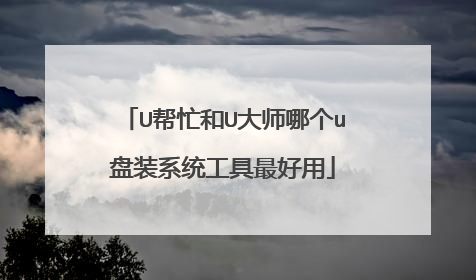
怎么制作U盘启动盘?
制作启动盘请参考以下方法;①一个有Windows系统的电脑(制作启动盘用)②一个4G以上的U盘③Windows10系统包④软碟通UltraISO软件1、下载完成后就可以开始安装:2、接受协议,点击“下一步”:3、选择默认安装路径即可,点击“下一步”:4、选择默认选项即可,点击“下一步”:5、点击“安装”:6、安装完成:7、打开刚才安装的UltraISO软件(Windows7系统下需要右击UltraISO图标选择以管理员身份运行),点击“继续试用”即可:8、现在开始制作U盘版系统盘①打开软碟通软件插上您的U盘②打开您的系统镜像文件。就是准备工作时候需要到微软官网下载的那个。③点击启动----写入硬盘映像④在硬盘驱动器里选择您的U盘。⑤点击写入,就开始制作了。⑥耐心等待:⑦成功啦,您现在拥有一个U盘版的系统盘啦。按照以上步骤,windows 10镜像的U盘启动盘就制作完成了
1.U盘一个 2.下载U大师U盘启动盘制作工具。3.将你需要ghost系统文件先下载到你的电脑硬盘中。1.首先插入U盘,2.双击运行U大师U盘启动制作工具,3.在“选择U盘”下拉列表中选择相应的U盘,并根据U盘来选择“U盘模式”。4.你可以选择“高级设置”来设置之后制作成的WINPE界面,可以选择“模拟启动”来测试U盘启动是否制作成功。当然,如果你的U盘已经是启动U盘,还可以选择“还原U盘”来注销使之成为普通U盘。如果不想做任何改变,则可直接单击中间的按钮“一键制作USB启动盘”。5.弹出提示框,提示U盘重要数据备份,如有重要数据,请先做好备份,若已备份,单击”确定“即可。6.制作启动U盘时,会格式化初始数据,等待 7.弹出提示,单击”确定“即可。
如何制作U盘启动盘视频教程
如何制作U盘启动盘
1.U盘一个 2.下载U大师U盘启动盘制作工具。3.将你需要ghost系统文件先下载到你的电脑硬盘中。1.首先插入U盘,2.双击运行U大师U盘启动制作工具,3.在“选择U盘”下拉列表中选择相应的U盘,并根据U盘来选择“U盘模式”。4.你可以选择“高级设置”来设置之后制作成的WINPE界面,可以选择“模拟启动”来测试U盘启动是否制作成功。当然,如果你的U盘已经是启动U盘,还可以选择“还原U盘”来注销使之成为普通U盘。如果不想做任何改变,则可直接单击中间的按钮“一键制作USB启动盘”。5.弹出提示框,提示U盘重要数据备份,如有重要数据,请先做好备份,若已备份,单击”确定“即可。6.制作启动U盘时,会格式化初始数据,等待 7.弹出提示,单击”确定“即可。
如何制作U盘启动盘视频教程
如何制作U盘启动盘

如何创建一个macOS High Sierra U盘启动盘
第一步、制作前准备1.一个大小4G以上U盘(安装WIN7系统以上);制作过程需要格式化U盘,所以请先备份U盘数据。2.到U大师官方网站下载U大师U盘启动盘制作工具4.5.16.1官网:http://www.udashi.com第二步、安装U大师1.双击下载好的安装包。2.点击【快速安装】。3.稍等片刻,完成安装。第三步、制作U盘启动盘1.安装完后会自动弹出U大师界面2.将U盘插入电脑USB插口,可以在【选择U盘】的下拉框看到对应U盘的型号。请注意选择正确的U盘型号,其余选项默认即可。3.确定U盘无误后点击【开始制作】,U大师便开始制作U盘启动盘4.首先会弹出提示信息,需要清除U盘数据,请确定备份数据或U盘中无重要数据后点击【确定】继续制作。5.制作过程会因电脑配置和U盘读写速度而决定制作时间的长短。一般不会太久,请耐心等候。6.点击制作完成,程序自动退出。到此U盘启动盘制作完成。第五步、使用U盘启动盘启动电脑进入PE系统将U盘插入电脑,根据自己电脑品牌或者主板品牌将U盘设置为第一启动盘,重启电脑后根据选项选择需要进入的选项即可
这个先准确至少是4G以上U盘,插入电脑,电脑下载老毛桃并安装打开,打开后按提示操作完成U盘PE启动制作,制作好后下载或复制win10系统包到U盘的相应文件夹。比如是ISO格式的就放U盘iso文件夹里。然后把要装系统的电脑关机。再然后按开机时同时按快捷键(比如F11)不放,有的必须是拼命点击快捷键。各电脑主板快捷键
这个先准确至少是4G以上U盘,插入电脑,电脑下载老毛桃并安装打开,打开后按提示操作完成U盘PE启动制作,制作好后下载或复制win10系统包到U盘的相应文件夹。比如是ISO格式的就放U盘iso文件夹里。然后把要装系统的电脑关机。再然后按开机时同时按快捷键(比如F11)不放,有的必须是拼命点击快捷键。各电脑主板快捷键

u大师u盘启动盘制作工具怎么用
1、选择制作系统里的制作U盘选项。2、选择自己想要安装的系统下到U盘去。3、如果是空U盘就可以忽略这个步骤,如果不是要先将文件备份好。4、等待将系统下载在启动U盘中。5、当出现这个界面的时候就代表启动U盘制作成功了。6、还可以点击快捷键大全查看我们的电脑的启动快捷键是什么。
一、准备工作: 1.U盘一个,(建议使用2G以上的U盘)2.下载U当家U盘启动盘制作工具,这个兼容性较好。3.将你需要ghost系统文件先下载到你的电脑硬盘中。二、开始制作U盘启动盘1.首先插入U盘,如果U盘中存储有重要数据、文件的,请做好备份工作。2.双击运行U当家U盘启动制作工具,运行界面如下:3.在“选择U盘”下拉列表中选择相应的U盘,并根据U盘来选择“U盘模式”。4.你可以选择“高级设置”来设置之后制作成的WINPE界面,可以选择“模拟启动”来测试U盘启动是否制作成功。当然,如果你的U盘已经是启动U盘,还可以选择“还原U盘”来注销使之成为普通U盘。如果不想做任何改变,则可直接单击中间的按钮“一键制作USB启动盘”。5.弹出提示框,提示U盘重要数据备份,如有重要数据,请先做好备份,若已备份,单击”确定“即可。6.制作启动U盘时,会格式化初始数据,请等待此过程完毕。如图:7.制作完成后,将下载好的系统镜像文件复制到U盘内的GHO目录(如果没有请手工创建)三、设置U盘启动(有两种方法)1)第一种方法用快捷键启动U盘,首先在U当家官网找到适合自己电脑的快捷键,然后在刚开机时按住这个键选择当前所插入的U盘即可!在计算机启动的第一画面上按"DEL"键进入BIOS(可能有的主机不是DEL有的是F2或F1.请按界面提示进入),选择Advanced BIOS FEATURES ,将Boot Sequence(启动顺序),设定为USB-HDD模式,2)在刚开机的时候根据屏幕提示的按键进入BIOS,进入以后找到关于BOOT启动相关项把U盘设为第一?项就可以了,前提是你要制作好U盘启动盘,可以用U当家,这个兼容性好一些。选择Boot,Boot下面有一个为Hard Disk Drives(硬盘驱动器顺序),按回车进去设置,把第一个设成U盘,按ESC返回Boot,再选择Boot Device Priority( 启动顺序设置)---把1st Device Priority设置成为USB启动即可,按F10退出并保存设置!四、开始用U盘装系统 进入winpe系统后,运行U当家PE智能装机工具,选择你要恢复的系统文件,选择系统安装磁盘,选择完后点击确定.等待安装完成,重新启动电脑,拔下U盘,电脑会按照正常的硬盘启动!静静的等待系统恢复的过程吧!
u大师u盘启动盘制作工具是把你的u盘变成能启动电脑的工具,至于要你的电脑用u盘来启动那先插上刚刚制作过的u盘,再进电脑的bios里设置电脑的启动方式为usb。电脑就能用u盘启动了!
打开U大师,插入U盘 ,选择要制作的U盘,点击一键制作,完成后打开U盘,放入*.gho系统镜像还原文件 启动电脑时选择U盘启动,然后还原gho到系统分区
按照操作提示制作即可
一、准备工作: 1.U盘一个,(建议使用2G以上的U盘)2.下载U当家U盘启动盘制作工具,这个兼容性较好。3.将你需要ghost系统文件先下载到你的电脑硬盘中。二、开始制作U盘启动盘1.首先插入U盘,如果U盘中存储有重要数据、文件的,请做好备份工作。2.双击运行U当家U盘启动制作工具,运行界面如下:3.在“选择U盘”下拉列表中选择相应的U盘,并根据U盘来选择“U盘模式”。4.你可以选择“高级设置”来设置之后制作成的WINPE界面,可以选择“模拟启动”来测试U盘启动是否制作成功。当然,如果你的U盘已经是启动U盘,还可以选择“还原U盘”来注销使之成为普通U盘。如果不想做任何改变,则可直接单击中间的按钮“一键制作USB启动盘”。5.弹出提示框,提示U盘重要数据备份,如有重要数据,请先做好备份,若已备份,单击”确定“即可。6.制作启动U盘时,会格式化初始数据,请等待此过程完毕。如图:7.制作完成后,将下载好的系统镜像文件复制到U盘内的GHO目录(如果没有请手工创建)三、设置U盘启动(有两种方法)1)第一种方法用快捷键启动U盘,首先在U当家官网找到适合自己电脑的快捷键,然后在刚开机时按住这个键选择当前所插入的U盘即可!在计算机启动的第一画面上按"DEL"键进入BIOS(可能有的主机不是DEL有的是F2或F1.请按界面提示进入),选择Advanced BIOS FEATURES ,将Boot Sequence(启动顺序),设定为USB-HDD模式,2)在刚开机的时候根据屏幕提示的按键进入BIOS,进入以后找到关于BOOT启动相关项把U盘设为第一?项就可以了,前提是你要制作好U盘启动盘,可以用U当家,这个兼容性好一些。选择Boot,Boot下面有一个为Hard Disk Drives(硬盘驱动器顺序),按回车进去设置,把第一个设成U盘,按ESC返回Boot,再选择Boot Device Priority( 启动顺序设置)---把1st Device Priority设置成为USB启动即可,按F10退出并保存设置!四、开始用U盘装系统 进入winpe系统后,运行U当家PE智能装机工具,选择你要恢复的系统文件,选择系统安装磁盘,选择完后点击确定.等待安装完成,重新启动电脑,拔下U盘,电脑会按照正常的硬盘启动!静静的等待系统恢复的过程吧!
u大师u盘启动盘制作工具是把你的u盘变成能启动电脑的工具,至于要你的电脑用u盘来启动那先插上刚刚制作过的u盘,再进电脑的bios里设置电脑的启动方式为usb。电脑就能用u盘启动了!
打开U大师,插入U盘 ,选择要制作的U盘,点击一键制作,完成后打开U盘,放入*.gho系统镜像还原文件 启动电脑时选择U盘启动,然后还原gho到系统分区
按照操作提示制作即可

